Löschen Sie Ihre Sprachaufnahmen von Alexa, Google Assistant, Cortana und Siri

Google, Amazon, Apple und Microsoft zeichnen Ihre Sprachbefehle für intelligente Lautsprecher auf ihren Servern auf. So löschen Sie sie.
Wenn Sie einen digitalen Assistenten von einem der beiden herbeirufenAuf den Geräten, auf denen sie sich befinden, wird Ihr Sprachbefehl auf den Server des Unternehmens hochgeladen und in Ihrem Konto gespeichert. Unabhängig davon, ob Sie einen Smart-Lautsprecher oder ein Telefon verwenden, können Sie Ihre Sprachaufzeichnungen auf Amazon-, Google-, Microsoft- und Apple-Servern löschen, um Ihre Privatsphäre zu schützen.
Löschen Sie Alexa Voice Recordings
Hier verwende ich die App auf meinem Android-Handy, aberSie können auch die Alexa-Site verwenden. Starten Sie die Alexa-App auf Ihrem Mobilgerät und tippen Sie auf Einstellungen. Scrollen Sie nach unten und tippen Sie auf Verlauf. Von dort aus können Sie einzelne Aufnahmen löschen. Wenn Sie jedoch alle entfernen möchten, müssen Sie sich bei Ihrem Amazon-Konto auf der Website anmelden, Ihr Alexa-Gerät auswählen und alle Aufzeichnungen löschen. Ausführliche Informationen finden Sie unter: So löschen Sie den gesamten Alexa-Sprachaufzeichnungsverlauf.
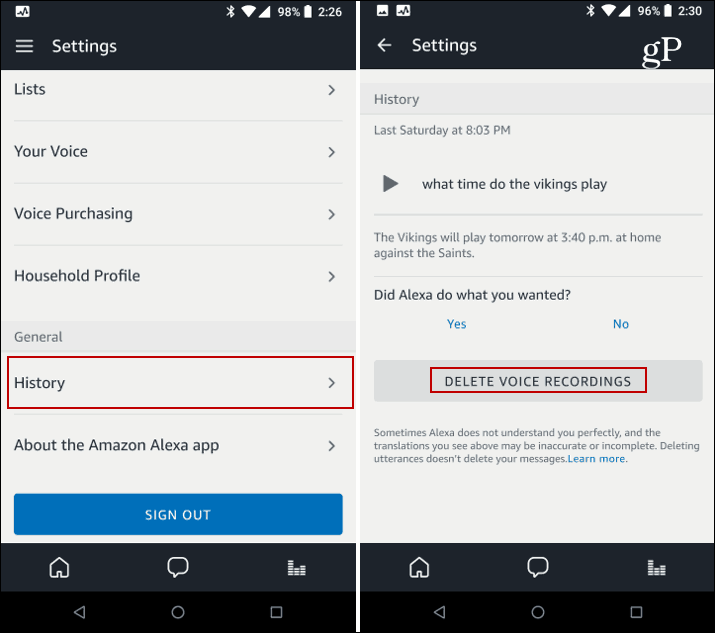
In der App finden Sie Aufzeichnungen Ihrer gesamten Sprachinteraktion mit Alexa.
Es ist auch erwähnenswert, dass, wenn Sie eine habenFeuern Sie TV ab und verwenden Sie die Alexa-Fernbedienung, um Sprachsuchen durchzuführen. Sie können diese auch löschen. Ausführliche Informationen finden Sie in unserem Artikel: So löschen Sie Amazon Fire TV Remote-Sprachaufnahmen

Löschen Sie die Google Assistant-Sprachaufzeichnungen
So entfernen Sie die Sprachaufnahmen, mit denen Sie sprechenWenn Sie sich in Ihrer Google-Startseite befinden, rufen Sie die Google Voice-Aktivitätsseite auf Ihrem PC oder Telefon auf. Dort finden Sie eine Liste aller Elemente, für die Sie Google Assistant verwendet haben, einschließlich des Lautsprechers und Ihres Telefons. Hier können Sie sie wie bei Alexa abspielen oder einzeln oder auf einen Schlag löschen. Weitere Informationen finden Sie in unserem Artikel: So löschen Sie Ihren Google Voice-Verlauf.
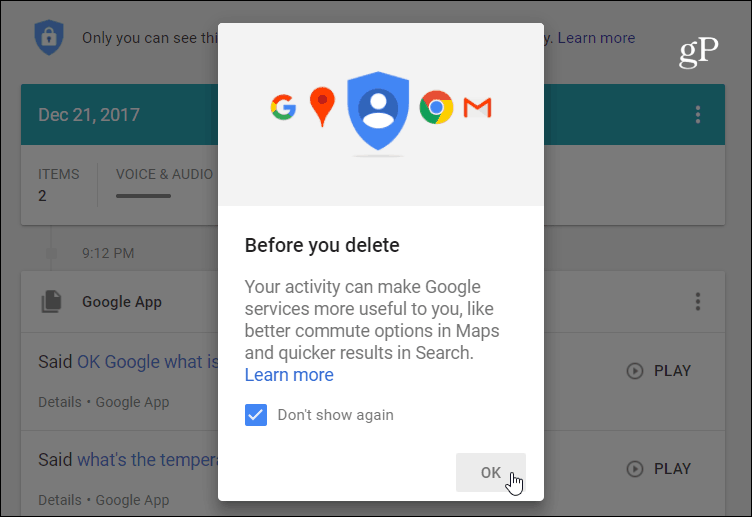
Löschen Sie Cortana-Sprachaufnahmen
Informationen zum Cortana-Sprachverlauf erhalten Sie bei MicrosoftAbschnitt "Datenschutz-Dashboard-Sprachverlauf" und melden Sie sich an, falls Sie dies noch nicht getan haben. Dort finden Sie eine Liste Ihrer Sprachaufnahmen. Ich fand das am interessantesten, da Cortana auf dem Harman Kardon Invoke vorzeitig weitaus häufiger als die anderen Sprecher abbricht. Mit Cortana unter Windows 10 können Sie auch andere Suchelemente löschen und die Menge der gesammelten Informationen begrenzen. Lesen Sie dazu unseren Artikel: Löschen Sie Ihren Suchinhalt aus Cortana in Windows 10.
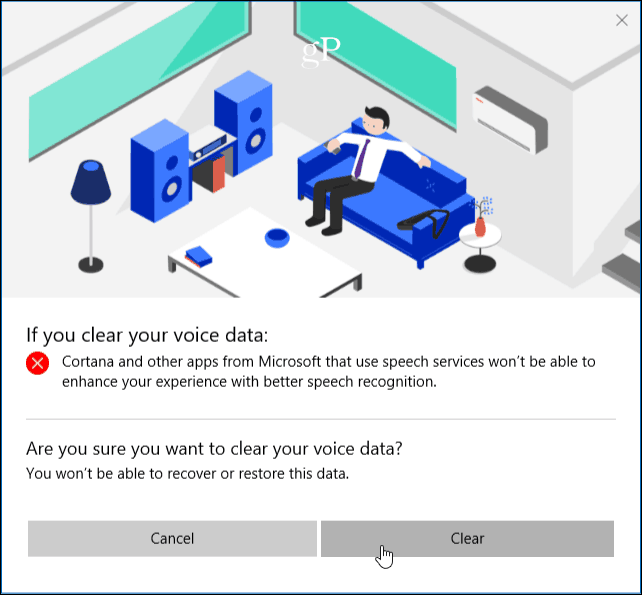
Apples Siri Sprachaufnahmen
Siri verwaltet Ihren Sprachinteraktionsverlauf in aviel weniger benutzerfreundlich im Vergleich zu den anderen Assistenten. Es gibt keine Möglichkeit, Ihre Sprachaufzeichnungen anzuzeigen und anzuhören oder einzelne zu löschen. Sie müssen Siri ausschalten, um aktiv zuzuhören. Um Ihren bisherigen Sprachinteraktionsverlauf von Apple-Servern zu löschen, müssen Sie auch Voice Dictation deaktivieren. Um das zu tun, gehe zu Einstellungen> Allgemein> Tastatur und wischen Sie nach unten und schalten Sie den Schalter "Diktat aktivieren" aus.
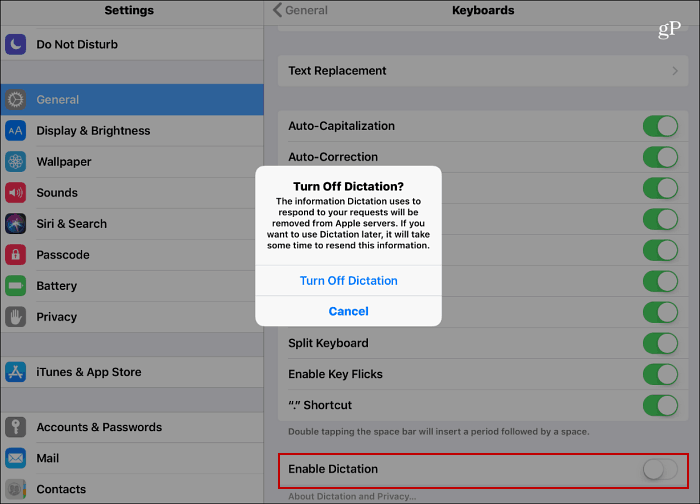
Während diese Geräte nur aufnehmen sollten, was SieSagen Sie, nachdem Sie das Aktivierungswort ausgelöst haben, dass dies nicht immer der Fall ist. Wie Sie wissen, wird ein intelligenter Lautsprecher, der sich in Hörweite Ihres Fernsehgeräts oder anderer Audioquellen (einschließlich einer Person) befindet, aktiviert und beginnt mit der Aufnahme, auch wenn Sie dies nicht möchten. Als ich mein Archiv durchgesehen habe, habe ich einige interessante Dinge gefunden. Manchmal wurden bis zu 30 Sekunden Audio aus einem Film oder Podcast aufgenommen. Wenn sich andere Personen im Raum befinden und ein Lautsprecher ausgelöst wird, wird aufgezeichnet, was alle sagen. Als ich mit Alexa telefonierte, wurden die Dinge, die ich am Ende sagte, aufgezeichnet. Sie können wahrscheinlich daraus schließen, um welches Datenschutzproblem es sich hier handelt.
Es kann vorkommen, dass Sie das nicht möchtenAssistenten an den Lautsprechern warten immer auf das Wachwort. Die gute Nachricht ist, dass Sie diese Funktion auch deaktivieren können. In unserem Artikel erfahren Sie, wie Sie das aktive Hören mit Google Assistant, Cortana, Siri und Alexa beenden.
Da war Amazon erstmal dabei, in diese Art zu geratenMarkt, möchten Sie vielleicht ein paar weitere Tipps lesen, wie Sie verhindern können, dass es aufwacht, indem Sie das Weckwort ändern und versehentliche Käufe verhindern.
Wie denken Sie über diese intelligenten Geräte zu haltenAufnahmen von dem, was du ihnen sagst? Bitte hinterlassen Sie Ihre Meinung dazu im Kommentarbereich unten. Und ich werde einige Ihrer Kommentare in einem zukünftigen Artikel zum Thema Datenschutz verwenden.






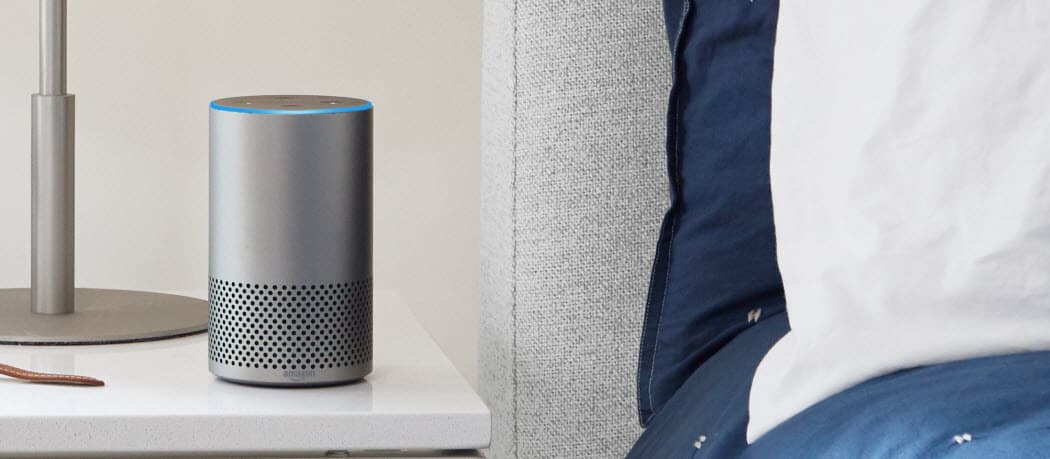



Hinterlasse einen Kommentar